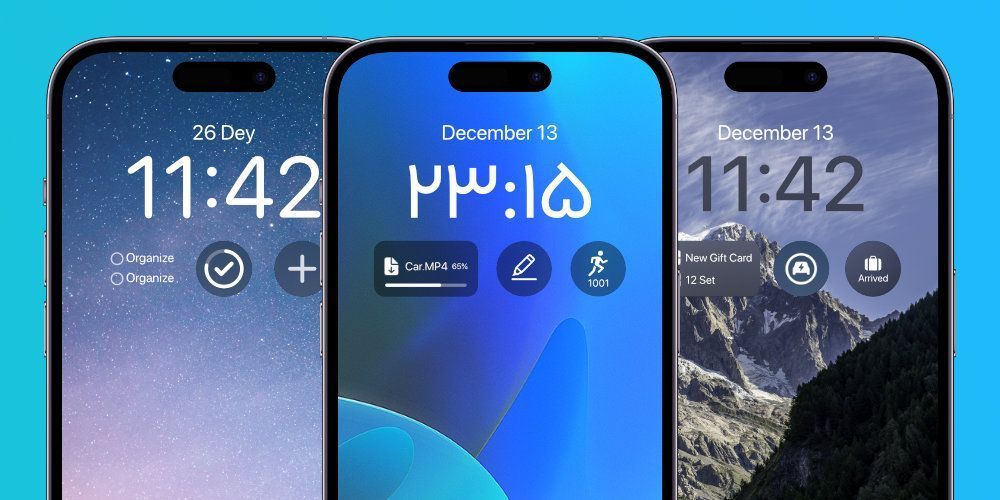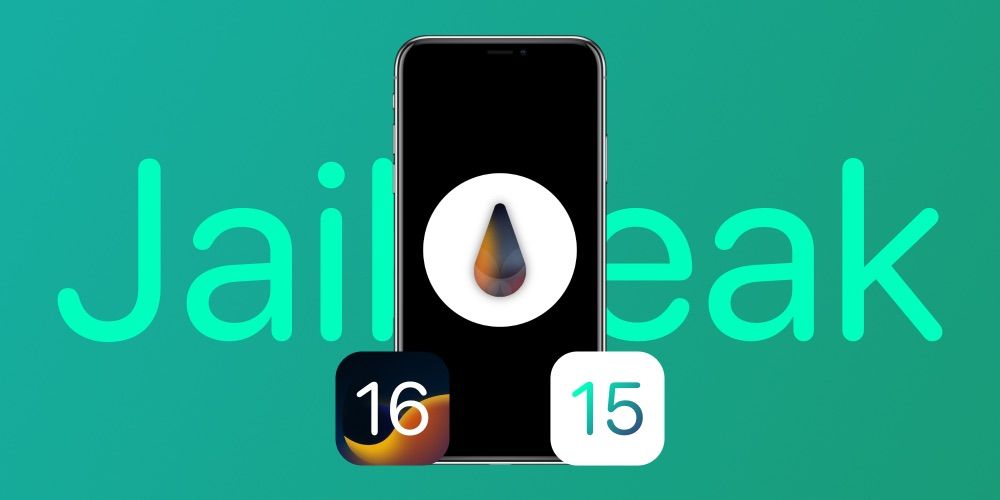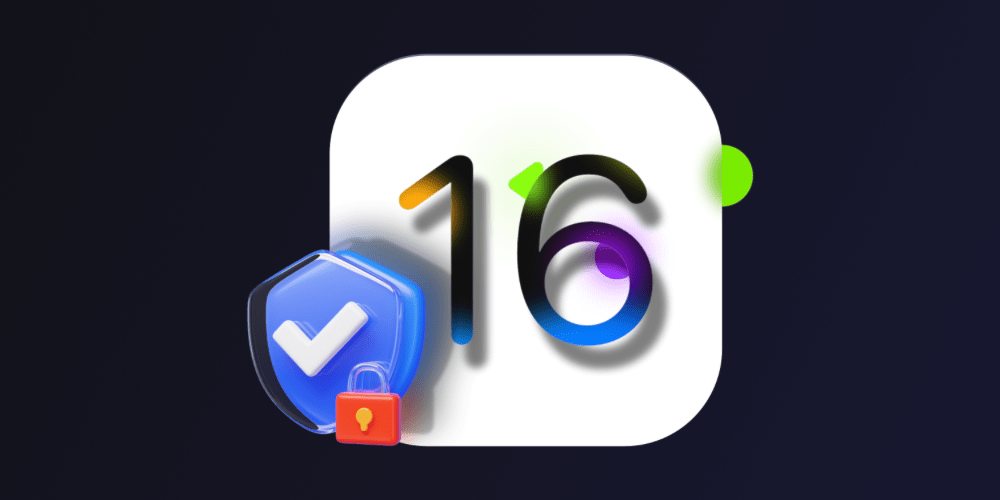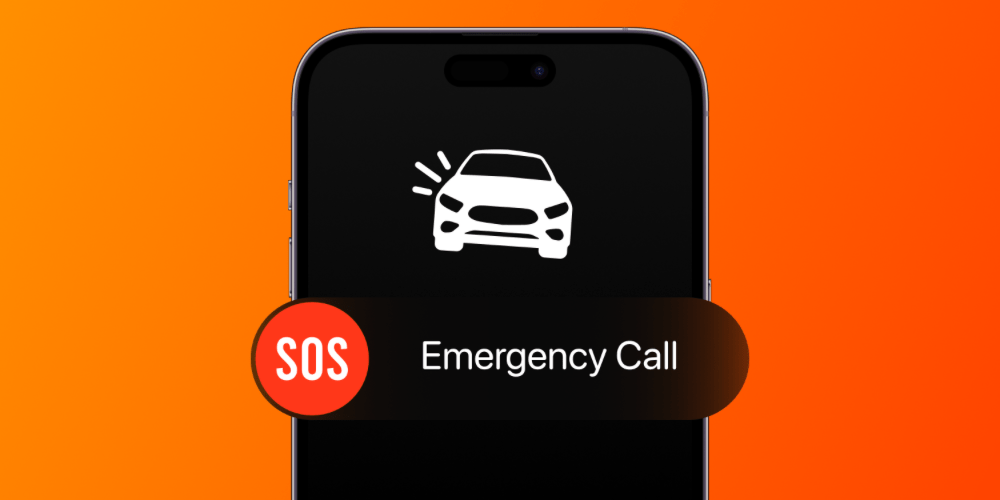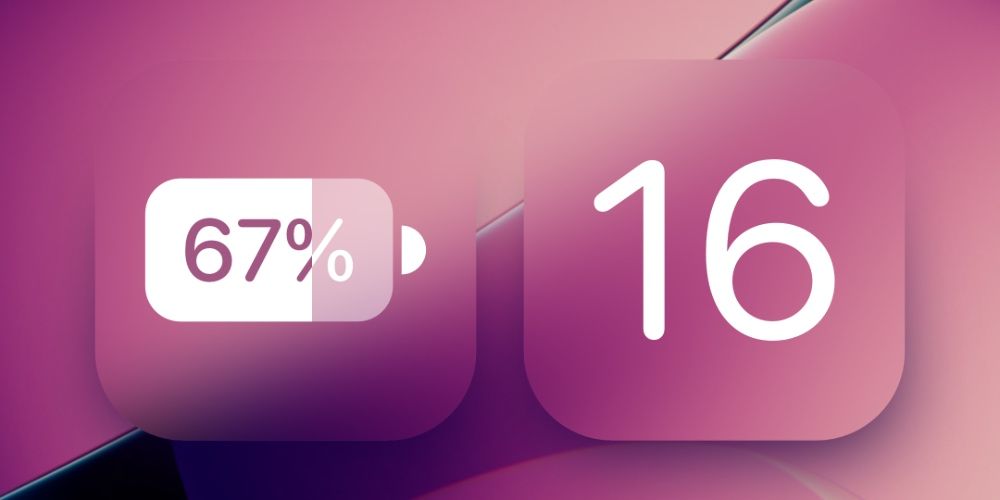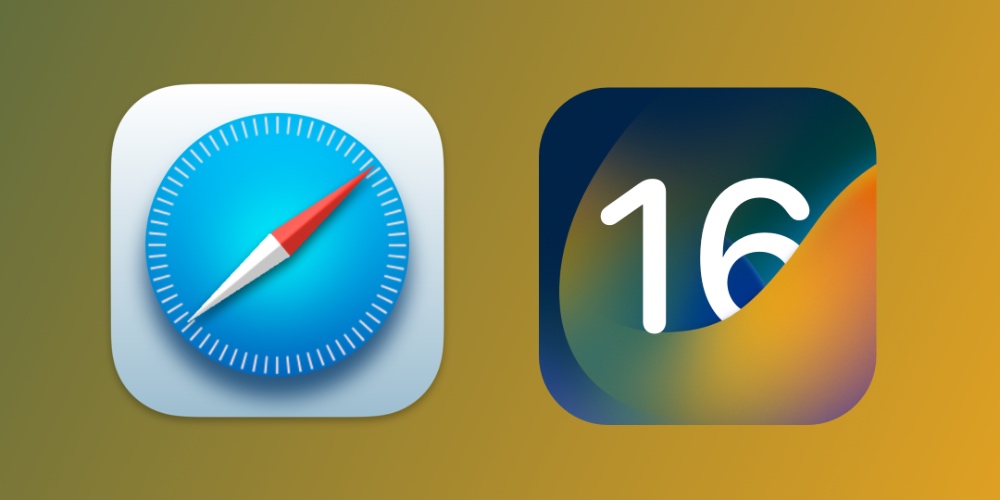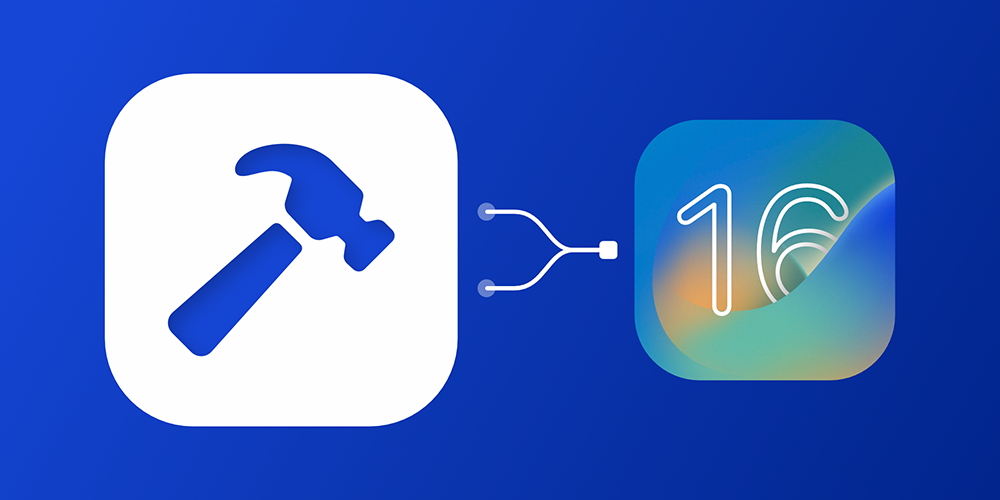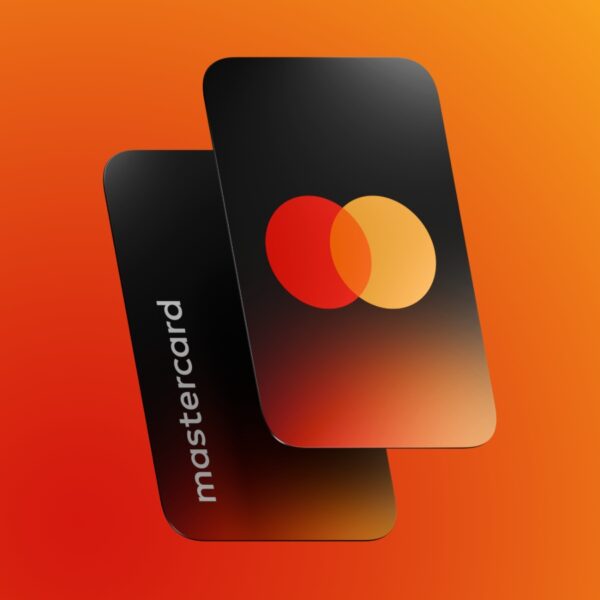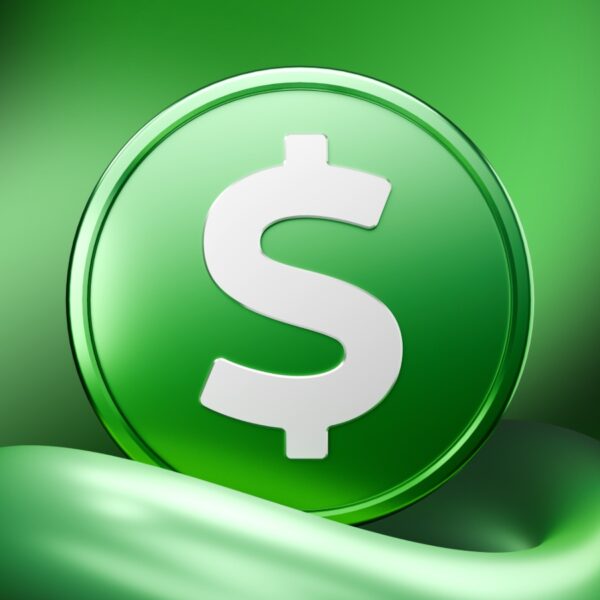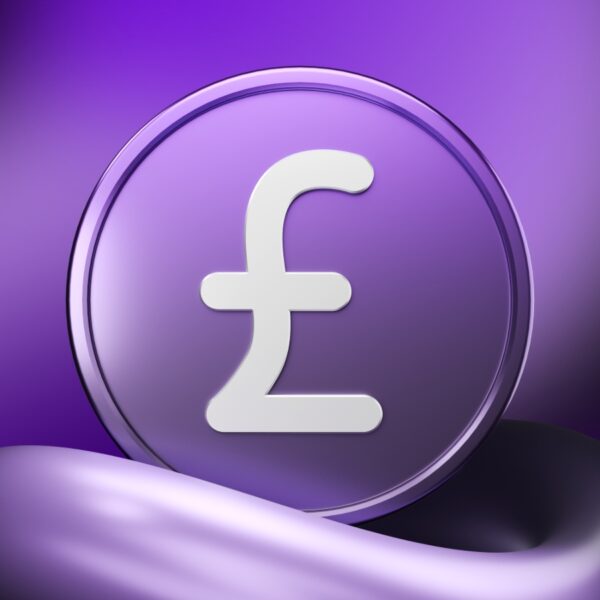در مهمترین بخش از رویداد WWDC 22، اپل در زمان معرفی آپدیتهای iOS 16 به قابلیت شخصی سازی لاک اسکرین آی او اس ۱۶ اشاره داشت. کاربران با استفاده از ویجتها، فونتها، تصاویر، والپیپرها و بسیاری موارد دیگر میتوانند صفحه قفل آیفون را برای خود شخصی سازی کنند؛ در این مطلب از فراسیب به نحوه سفارشی کردن لاک اسکرین آی او اس ۱۶ میپردازیم…
بلافاصله بعد از رویداد WWDC 22، آپدیت iOS 16 در نسخه بتا و برای توسعه دهندگان ارائه شد. گفته میشود که در نسخه اصلی این آپدیت نرم افزاری که قرار است در فصل پاییز در اختیار عموم کاربران قرار گیرد، ویژگیهای مفیدی برای پیامها (Messages)، نوتیفیکیشنها (notifications)، عکسها (Photos)، ایمیل (Mail)، سافاری (Safari) و موارد دیگر منتشر خواهد شد. برای آگاهی بیشتر از بروزرسانیهای iOS 16 به مطلب اپل از آی او اس ۱۶ رونمایی کرد مراجعه کنید.
در میان تمامی قابلیتهای جدیدی که در آپدیت نرم افزاری آی او اس ۱۶ وجود دارند، ویژگی شخصی سازی صفحه قفل آیفون، بسیار جلب توجه کرده است. اپل در این قسمت، حداکثر پشتیبانی خود را از شخصی سازی در آیفون نشان داده است. این شرکت قبلا این میزان از پشتیبانی را در آی او اس ۱۴ و به هنگام معرفی ویجتها و بسیاری از واچ فیسهای جدید در اپل واچ انجام داده بود.
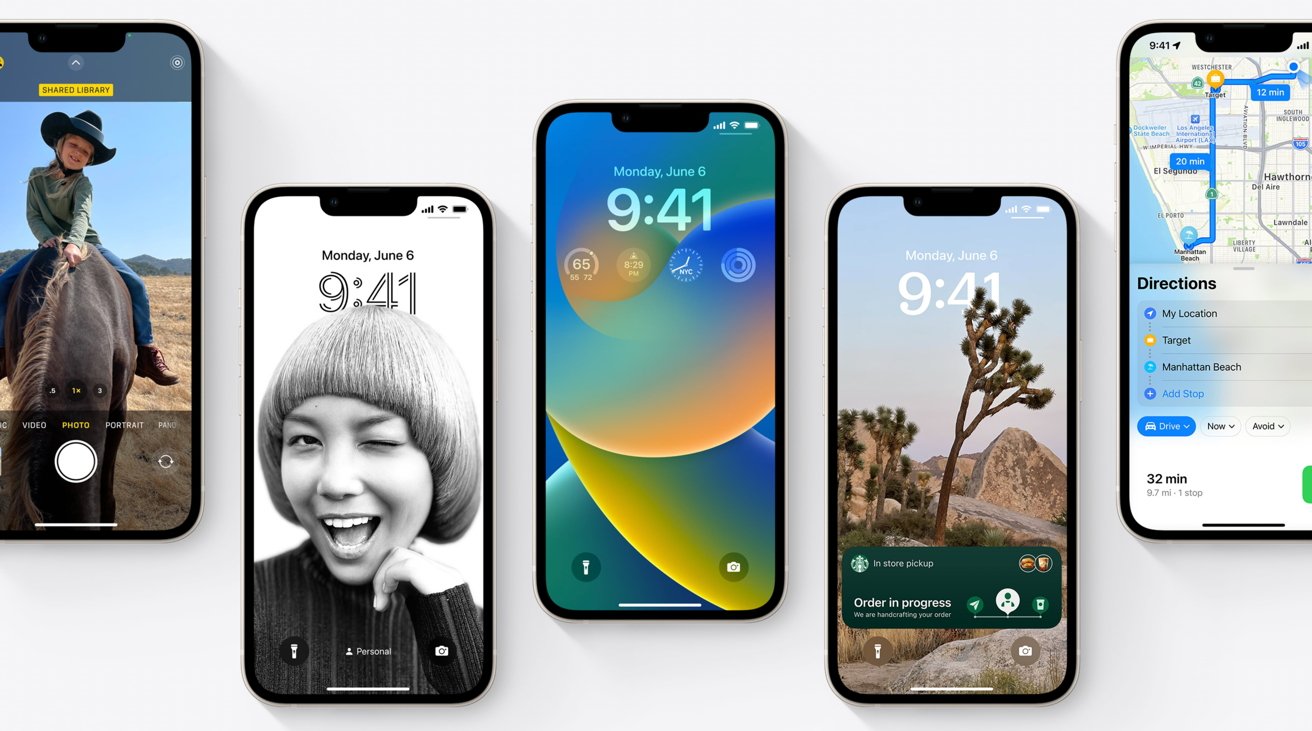
لاک اسکرین iOS 16
چگونه Lock screen آیفون را در آی او اس ۱۶ شخصی سازی کنیم؟
- بعد از این که iOS 16 را نصب کردید و سیستم عامل آیفون خود را آپدیت کردید، انگشت خود را مدتی بر روی صفحه قفل دستگاه خود نگه دارید.
- اگر از یک والپیپر قدیمی برای لاک اسکرین خود استفاده کردهاید باید یک عکس جدید را جایگزین آن کنید تا بتوانید بقیه مراحل را انجام دهید.
- بر روی نماد آبی رنگ با علامت + که در گوشه سمت راست و پایین صفحه نمایش دیده میشود، کلیک کنید.
- از میان بهترین دسته بندیها، یک عکس مناسب برای زمینه خود انتخاب کنید و یا این که برای دیدن گزینههای بیشتر، انگشت خود را در پایین صفحه نمایش بکشید.
- برای این که ویجت مورد نظر خود را انتخاب کنید بر روی علامت + واقع در زیر ساعت کلیک کنید. (به طور معمول، بهترین ویجتها در بالای دسته بندی قرار دارند و گزینههای دیگر در زیر آن آورده شدهاند.)
- برای سفارشی کردن فونت و رنگ بر روی time (زمان) کلیک کنید.
- برای افزودن یک ویجت در بالای صفحه، بر روی date (تاریخ) ضربه بزنید. گزینههایی که میتوانید برای ویجت خود انتخاب کنید عبارتند از تقویم (Calendar)، ساعت (Clock)، تناسب اندام (Fitness)، یادآوری (Reminders)، سهام (Stock) و آب و هوا (Weather).
آموزش قدم به قدم شخصی سازی لاک اسکرین iOS 16
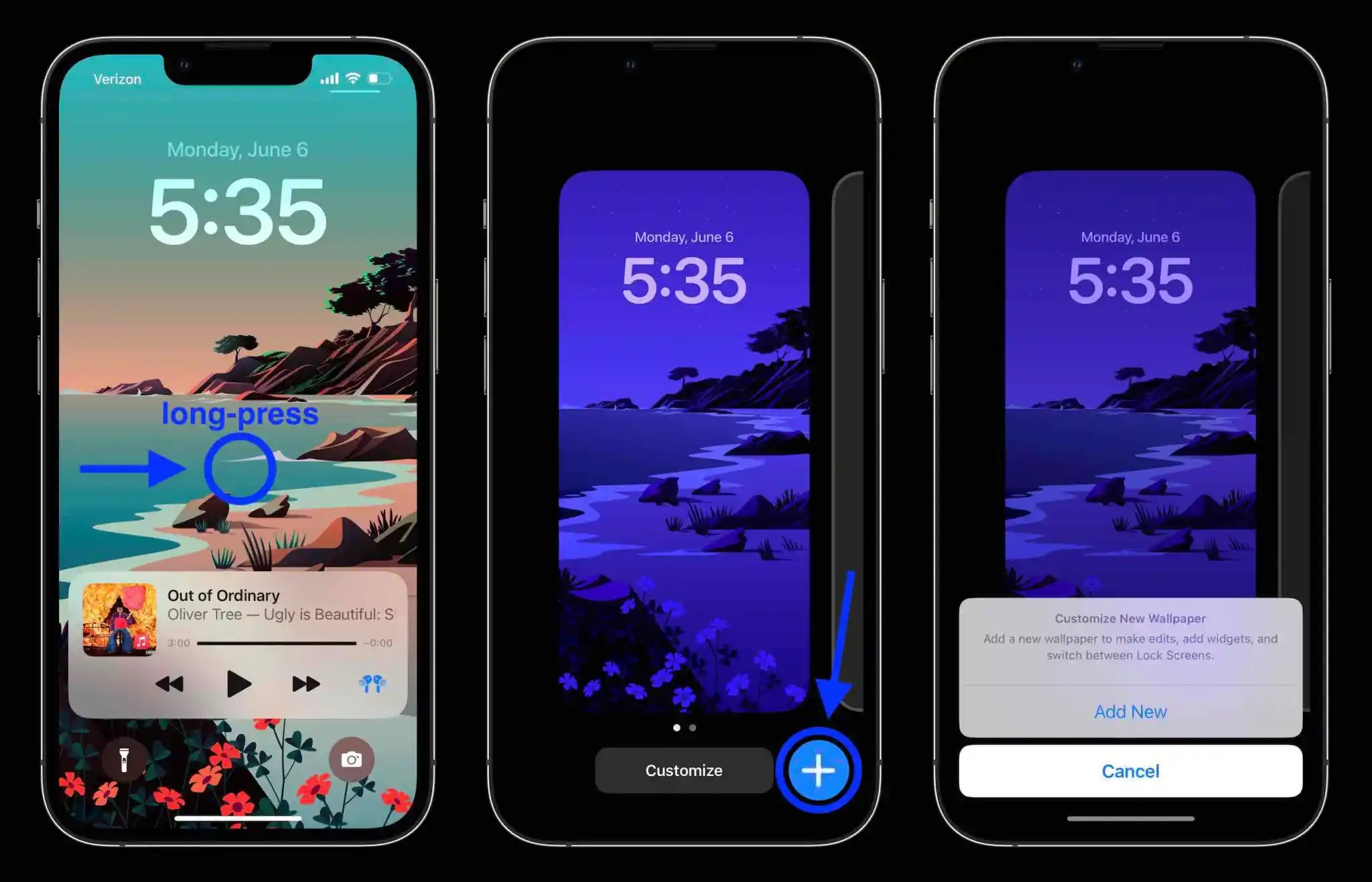
شخصی سازی صفحه قفل در آی او اس ۱۶
اگر در یک والپیپر قدیمی بر روی دکمه «Customize» کلیک کنید، بعد از آن باید بر روی «Add New» ضربه بزنید.
در لاک اسکرین آی او اس ۱۶، تصاویر بسیار واضح و شفاف دیده میشوند. نکته جالب توجه این است که حتی میتوانید آن را به گونه ای تنظیم کنید که با والپیپر «Photo Shuffle» در میان عکسهایتان بچرخد.
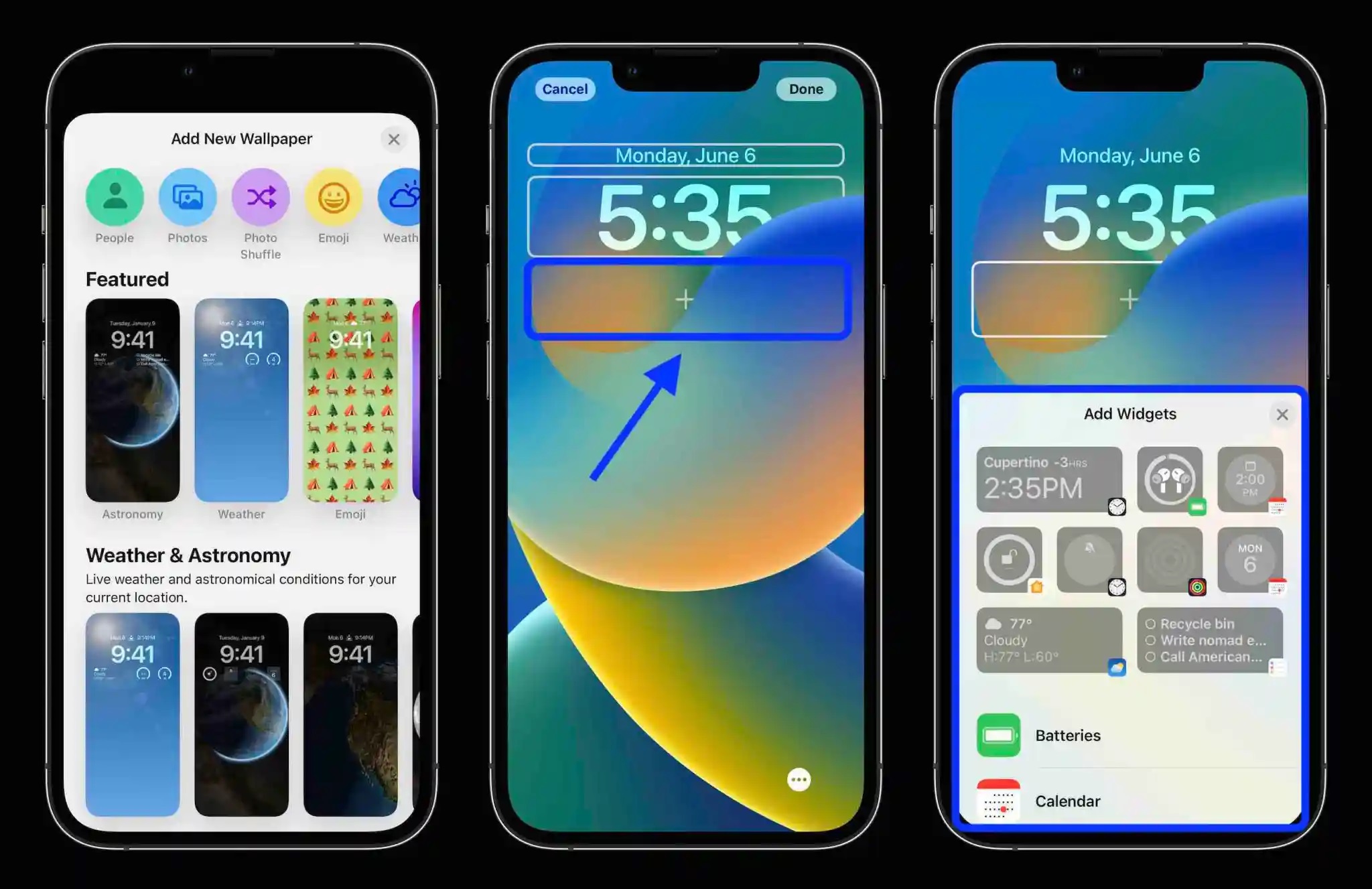
تنظیمات لاک اسکرین
در فضای پایین لاک اسکرین میتوانید تا ۴ عکس کوچک، دو عکس کوچک و یک متوسط و یا دو عکس متوسط را اضافه کنید.
سریعترین راه برای افزودن ویجتها، ضربه زدن بر روی آنها است اما اگر میخواهید مکان جانمایی آنها را دقیقتر تعیین کنید میتوانید ویجت مورد نظر را درگ اند دراپ کنید یا به عبارتی بکشید و سپس در مکان مورد نظر خود رها کنید.
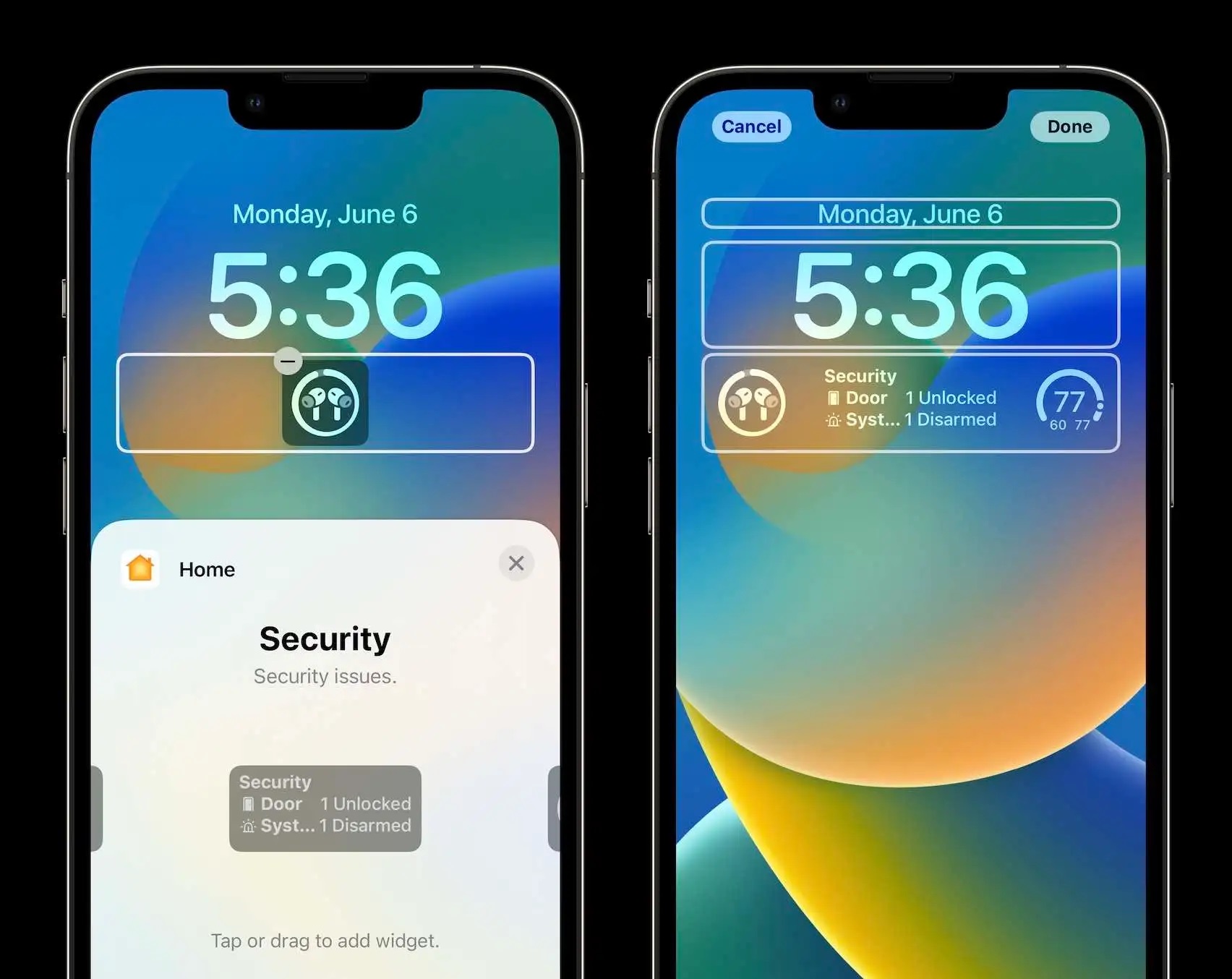
Lock screen آی او اس ۱۶
برای شخصی سازی رنگ و فونت زمان موجود بر روی صفحه قفل، بر روی آن ضربه بزنید. سپس با کشیدن انگشت خود از راست به چپ صفحه، میتوانید یک پالت رنگی با گزینههای رنگی متنوع را مشاهده کنید.
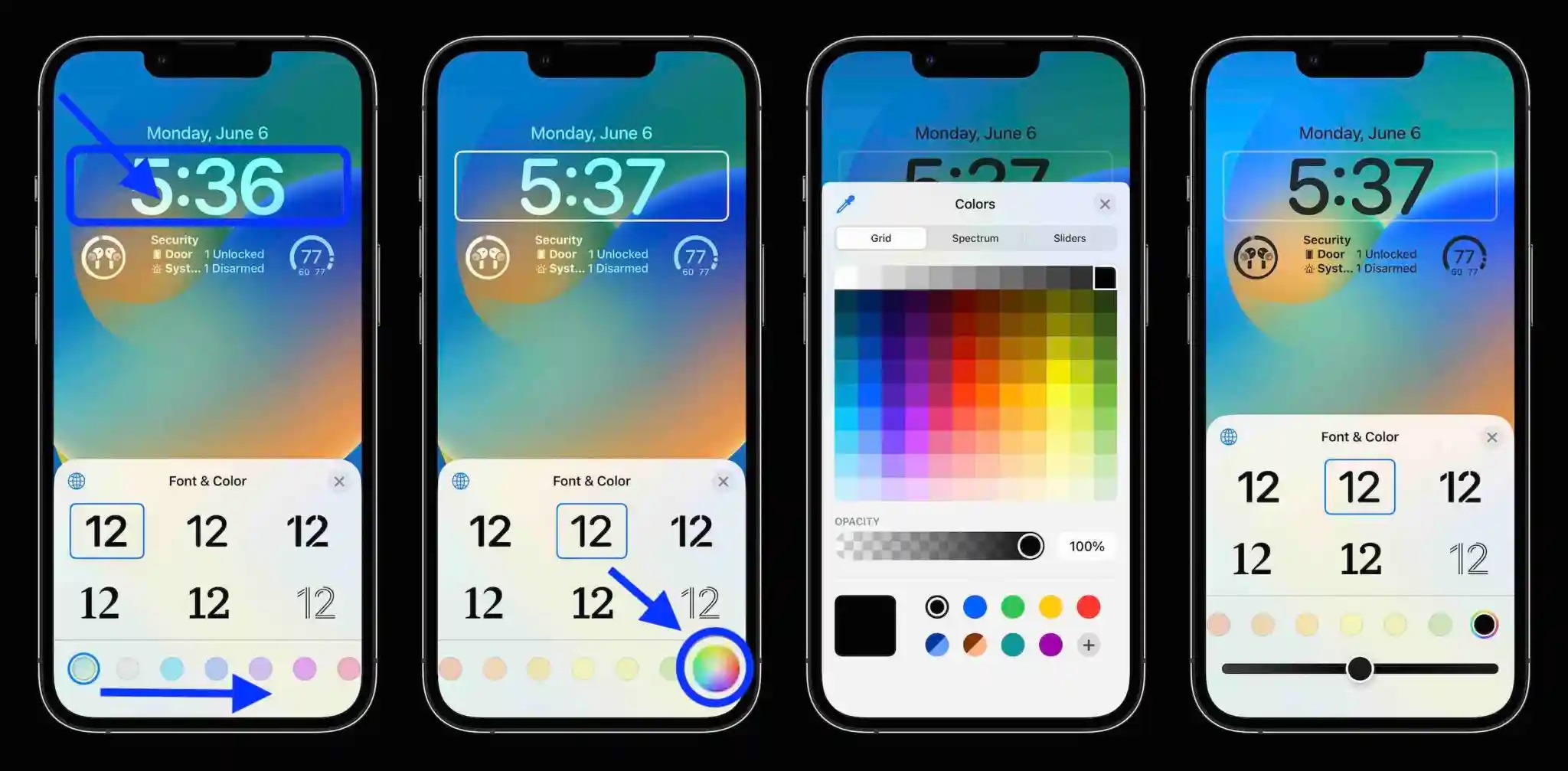
تنظیم فونت و رنگ در لاک اسکرین
علاوه بر این میتوانید برای افزودن یک ویجت به بخش day/date در بالا، بر روی قسمت مذکور ضربه بزنید.
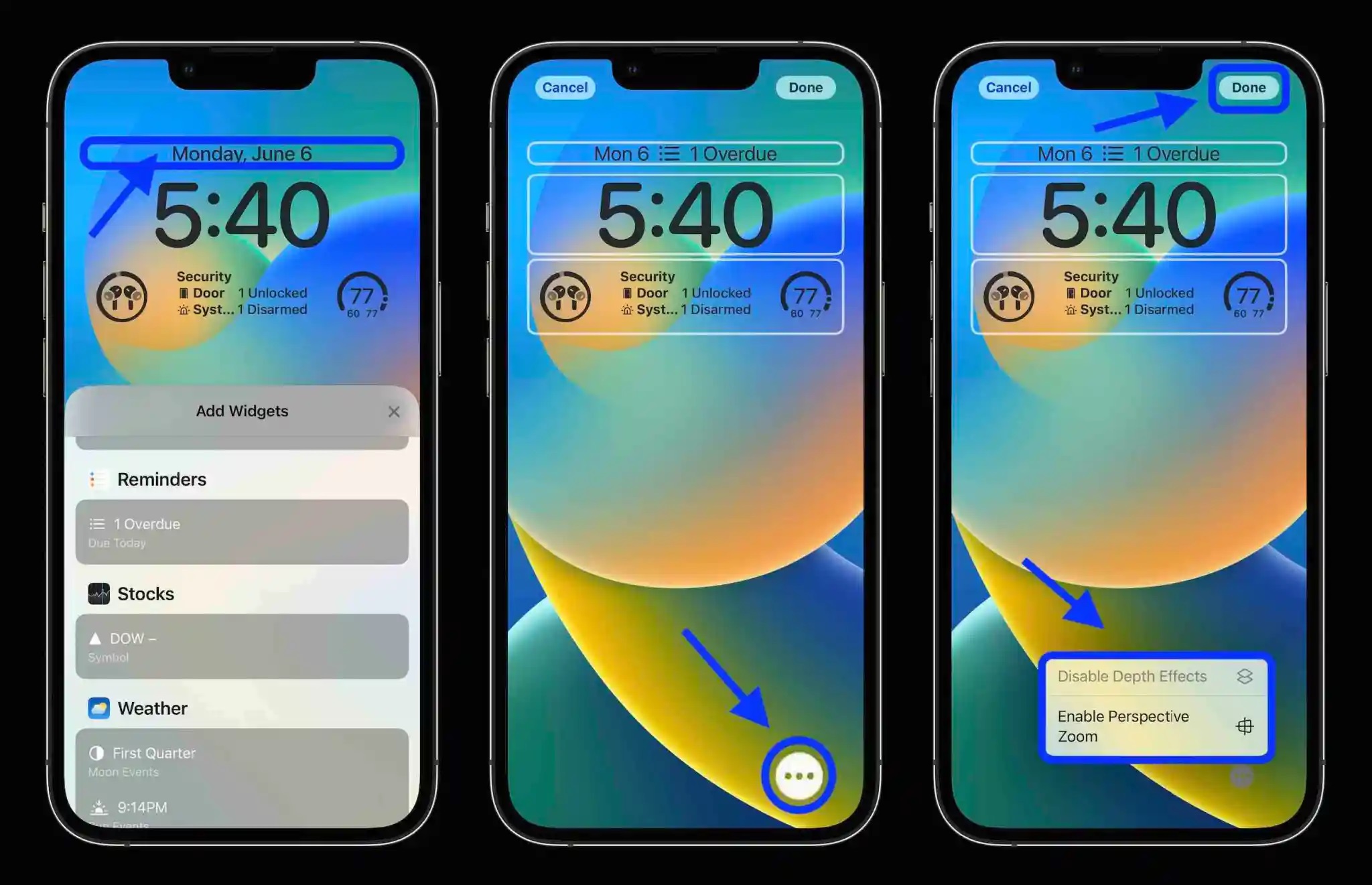
شخصی سازی لاک اسکرین iOS 16
برای فعال کردن زوم پرسپکتیو، بر روی آیکون سه نقطه واقع در گوشه سمت راست و پایین صفحه نمایش ضربه بزنید و بعد از اتمام فرآیند بر روی Done که در گوشه بالا و سمت راست نمایشگر دیده میشود، کلیک کنید.
اگر قصد دارید یک گزینه خاص را به لاک اسکرین آی او اس ۱۶ لینک کنید، به صفحه اصلی سفارشیسازی Lock Screen برگردید و بر روی Focus در پایین صفحه ضربه بزنید.

custom lock screen iOS 16
نسخه ۱۶ سیستم عامل آیفون برای تمامی آیفونها عرضه نمیشود. در مطلبی جداگانه به لیست آیفون هایی که iOS 16 برای آنها منتشر میشود پرداختیم که میتوانید مطالعه کنید.
ویجتهای لاک اسکرین چگونه کار میکنند؟
پس از این که ویجتها را بر روی لاک اسکرین خود جانمایی کردید، با نگاه کردن به آن، اطلاعات مربوط به همان لحظه (Live Data) را دریافت خواهید کرد. این ویجتهای جایگذاری شده در لاک اسکرین مانند ویجتهای هوم اسکرین مستقیماً در دسترس نیستند بدین معنی که تنها بعد از ضربه زدن بر روی آنها به برنامه مربوطه (تقویم، آب و هوا، یادآوریها و غیره) منتقل میشوید.
چند مورد لاک اسکرین در iOS 16 میتوان ساخت؟
برای ویرایش یک لاک اسکرین بر روی Customize کلیک کنید و یا برای ایجاد یک مورد جدید باید بر روی نماد آبی + ضربه بزنید. هنوز تعداد خاص و مشخصی برای ساخت لاک اسکرین تعیین نشده است، حتی یک شخص تا ۲۱ مورد لاک اسکرین آی او اس ۱۶ نیز ایجاد کرده است.
چگونه میتوان لاک اسکرینهای ساخته شده را جابجا کرد؟
در این جا نیز مانند واچ فیسهای موجود در اپل واچ، باید انگشت خود را بر روی صفحه قفل نگه دارید و سپس با کشیدن انگشت خود بر روی صفحه، در لاک اسکرینهای ساخته شده جابجا شوید.
چگونه یک Lock Screen سفارشی شده موجود را حذف کنیم؟
برای این منظور باید انگشت خود را بر روی آن نگه دارید و سپس گزینه «Delete Wallpaper» که در پایین صفحه قرار دارد را انتخاب کنید.
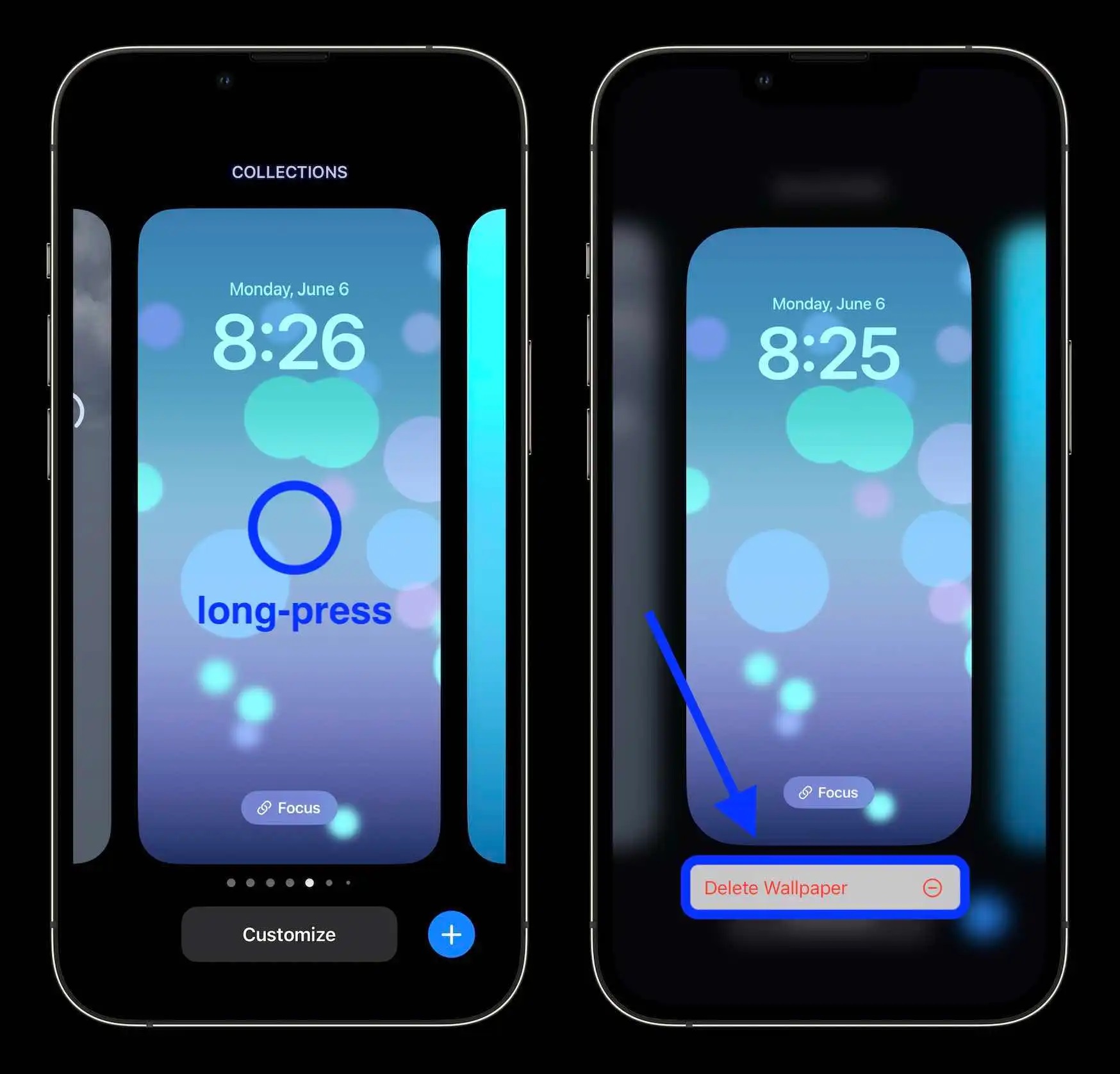
حذف کردن لاک اسکرین ساخته شده
رابطه ساخت لاک اسکرین سفارشی و عمر باتری آیفون چگونه است؟
لازم به ذکر است که با وجود این که والپیپرهای جدید آب و هوا (Weather) و نجوم (Astronomy) در iOS 16 واقعاً زیبا هستند، اما اگر میخواهید آنها را به عنوان یکی از گزینههای لاک اسکرین آی او اس ۱۶ در اختیار داشته باشید باید به لوکیشن شما دسترسی داشته باشند و از آن جا که این اطلاعات مکانی شما، هر ۱۵ دقیقه یک مرتبه آپدیت میشود، از عمر باتری آیفون شما کم میکند.
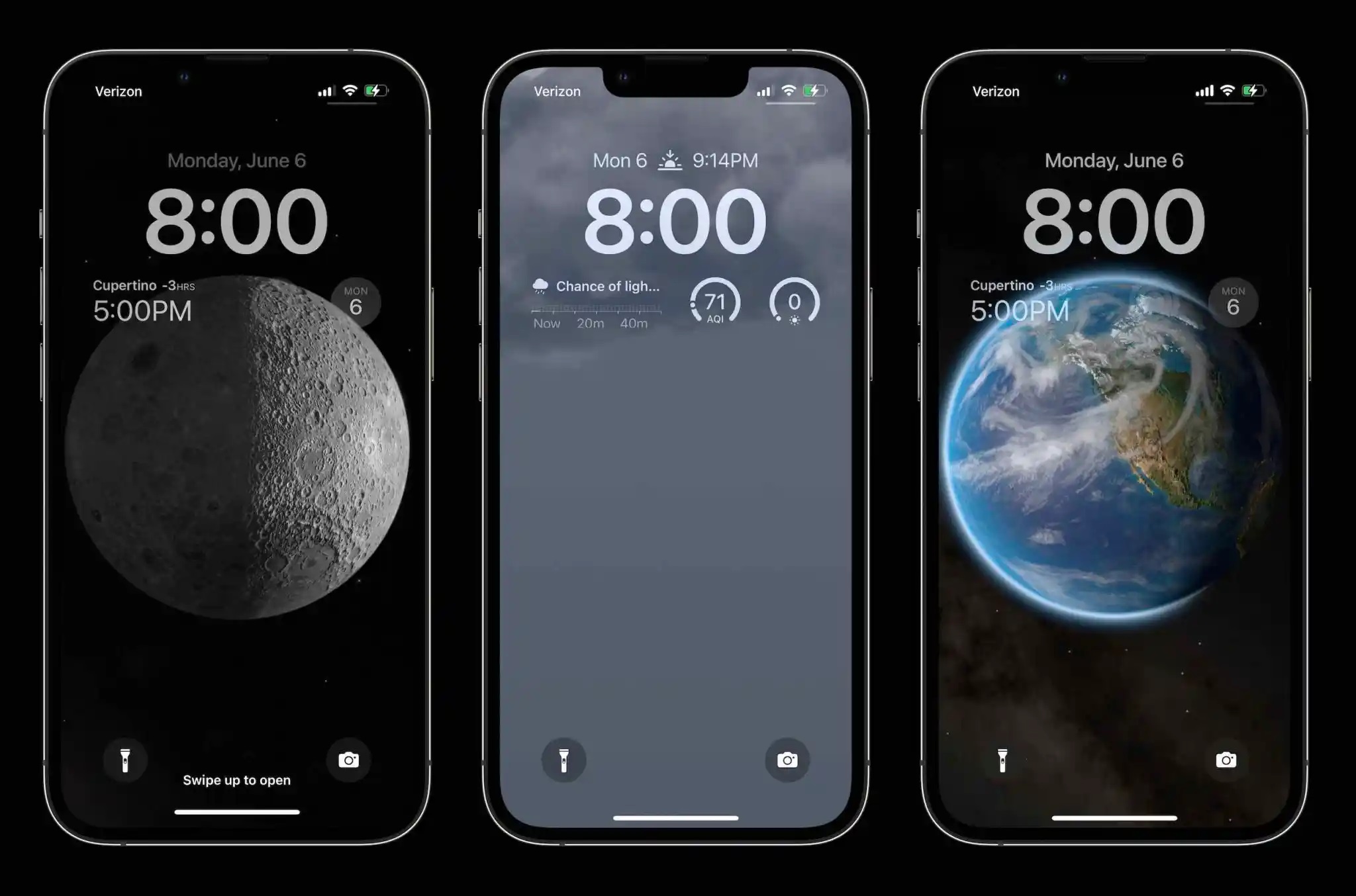
نمایی از لاک اسکرین astronomy